বিষয়বস্তুৰ তালিকা
আপেক্ষিক কম্পাঙ্ক হিষ্টোগ্ৰাম হৈছে এটা বিশেষ ধৰণৰ চাৰ্ট, যিয়ে আমাক যিকোনো পৰিঘটনাৰ সংঘটনৰ হাৰ দেখুৱায়। এই ধৰণৰ গ্ৰাফে আমাক সেই পৰিঘটনাৰ সম্ভাৱনাও প্ৰদান কৰে। এই প্ৰসংগত আমি আপোনাক দেখুৱাম, তিনিটা সহজ উদাহৰণৰ সৈতে এক্সেলত কেনেকৈ আপেক্ষিক কম্পাঙ্ক হিষ্টোগ্ৰাম বনাব পাৰি। যদি আপুনি পদ্ধতি জানিবলৈ আগ্ৰহী, আমাৰ অনুশীলন কাৰ্য্যপুস্তিকা ডাউনলোড কৰক আৰু আমাক অনুসৰণ কৰক।
অনুশীলন কাৰ্য্যপুস্তিকা ডাউনলোড কৰক
আপুনি এই প্ৰবন্ধটো পঢ়ি থকাৰ সময়ত অনুশীলনৰ বাবে এই অনুশীলন কাৰ্য্যপুস্তিকা ডাউনলোড কৰক।
আপেক্ষিক কম্পাঙ্ক হিষ্টোগ্ৰাম.xlsx
আপেক্ষিক কম্পাঙ্ক কি?
A আপেক্ষিক কম্পাঙ্ক হৈছে এটা বিশেষ ধৰণৰ গ্ৰাফ বা চাৰ্ট যিয়ে যিকোনো পৰিঘটনাৰ সংঘটনৰ সম্ভাৱনা দেখুৱায়। গতিকে, যিকোনো ডাটাছেটৰ বাবে সকলো আপেক্ষিক কম্পাঙ্কৰ যোগফল এটা হ’ব। আপেক্ষিক কম্পাঙ্কৰ গাণিতিক প্ৰকাশ হ’ল:

এক্সেলত আপেক্ষিক কম্পাঙ্ক হিষ্টোগ্ৰাম বনাবলৈ ৩টা উপযুক্ত উদাহৰণ
এই লেখাটোত আমি তিনিটা সহজ উদাহৰণ বিবেচনা কৰিম আপেক্ষিক কম্পাঙ্ক হিষ্টোগ্ৰাম বনাবলৈ কামটো প্ৰদৰ্শন কৰিবলৈ। এই উদাহৰণ ডাটাছেট হ'ল:
- এটা উদ্যোগৰ দৈনিক আয়ৰ হিষ্টোগ্ৰাম।
- এটা শ্ৰেণীৰ পৰীক্ষাৰ নম্বৰ।
- ক'ভিড-১৯ আক্ৰান্ত লোকৰ হিষ্টোগ্ৰাম।
1. উদ্যোগৰ দৈনিক আয়ৰ তথ্যৰ বাবে আপেক্ষিক কম্পাঙ্ক হিষ্টোগ্ৰাম
এই উদাহৰণত আমি দৈনিক আয়ৰ পাঁচ শ্ৰেণীৰ ব্যৱধানৰ এটা তথ্যৰ সমষ্টি বিবেচনা কৰোঁ

- আপুনি এই টেবৰ পৰা আপোনাৰ চাৰ্ট ডিজাইন পৰিবৰ্তন কৰিব পাৰে। এই ক্ষেত্ৰত, আমি চাৰ্ট শৈলী গোটৰ পৰা শৈলী 4 বাছি লওঁ।
- ইয়াৰ উপৰিও, আমি তিনিটা চাৰ্ট উপাদান ৰাখোঁ যিবোৰ হৈছে অক্ষ, অক্ষ শিৰোনাম, আৰু তথ্য লেবেল । আপোনাৰ ইচ্ছা অনুসৰি উপযুক্ত অক্ষ শিৰোনামসমূহ লিখক আৰু ভিতৰৰ শেষ ত তথ্য লেবেল ৰ অৱস্থান বাছক।
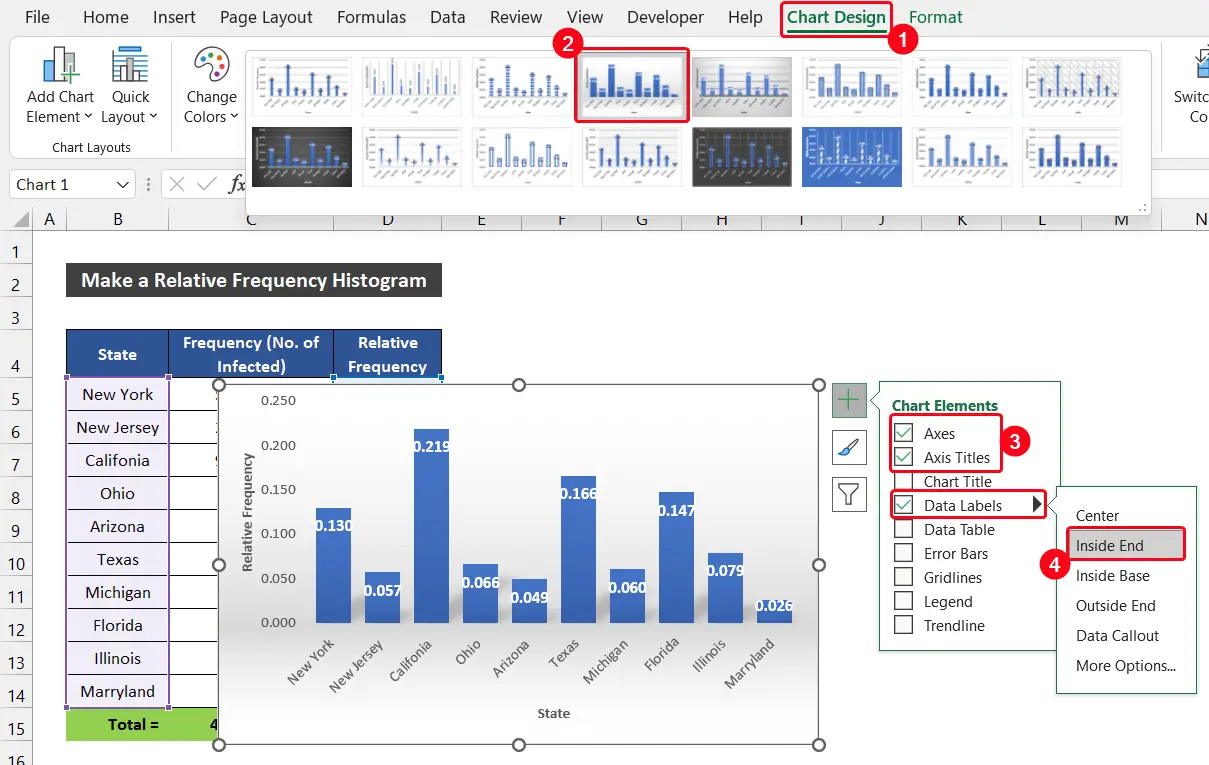
- ইয়াৰ উপৰিও আমি সকলোৱে জানো যে হিষ্টোগ্ৰামত উলম্ব স্তম্ভবোৰৰ মাজত কোনো ফাঁক থাকিব নালাগে।
- এই ঠাইখিনি আঁতৰাবলৈ উলম্ব স্তম্ভবোৰত দুবাৰ ক্লিক কৰক ফলস্বৰূপে, বিন্যাস শৃংখলা উইন্ডো শিৰোনামযুক্ত এটা পক্ষৰ উইন্ডো ওলাব।
- তাৰ পিছত, শৃংখলাত বিকল্পসমূহ টেব, শৃংখলা ওভাৰলেপ ক 0% হিচাপে আৰু ব্যৱধান প্ৰস্থ ক 0% হিচাপে সংহতি কৰক। ব্যৱধানটো নাইকিয়া হৈ যাব।
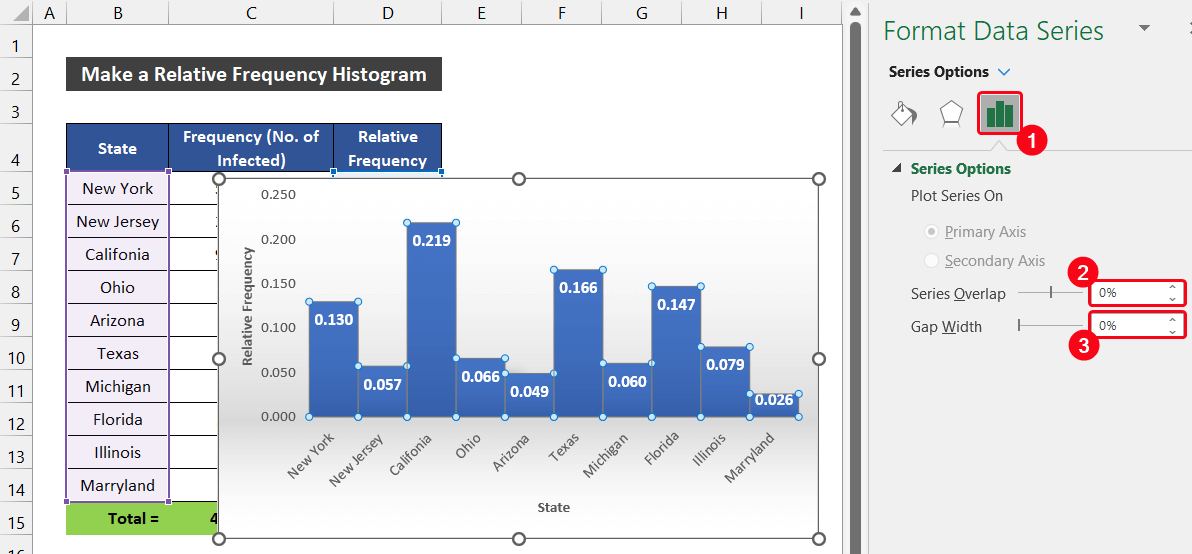
- স্তম্ভৰ সীমা দৃশ্যমান কৰিবলৈ, Fill & লাইন > সীমা বিকল্প।
- ইয়াৰ পিছত, কঠিন ৰেখা বিকল্প নিৰ্ব্বাচন কৰক আৰু আপোনাৰ স্তম্ভৰ ৰঙৰ সৈতে এটা দৃশ্যমান ৰঙৰ বৈপৰীত্য নিৰ্ব্বাচন কৰক।

- ইয়াৰ উপৰিও, তথ্যৰ উন্নত দৃশ্যায়ন পাবলৈ চেটৰ প্ৰান্তত থকা আকাৰ সলনি আইকন ব্যৱহাৰ কৰক।
- অৱশেষত, আমাৰ আপেক্ষিক কম্পাঙ্ক হিষ্টোগ্ৰাম সাজু হৈছে।

গতিকে, আমি ক’ব পাৰো যে আমি এক্সেলত এটা আপেক্ষিক কম্পাঙ্ক হিষ্টোগ্ৰাম বনাবলৈ সক্ষম হৈছো।
Read More: কেনেকৈ গণনা কৰএক্সেলত ক্ৰমবৰ্ধমান আপেক্ষিক কম্পাঙ্ক (৪টা উদাহৰণ)
উপসংহাৰ
এই লেখাটোৰ শেষ হ’ল। আশাকৰোঁ এই লেখাটো আপোনালোকৰ বাবে সহায়ক হ'ব আৰু আপুনি এক্সেলত আপেক্ষিক কম্পাঙ্ক হিষ্টোগ্ৰাম বনাব পাৰিব। আপোনাৰ আৰু কোনো প্ৰশ্ন বা পৰামৰ্শ থাকিলে অনুগ্ৰহ কৰি তলৰ মন্তব্যৰ অংশত আমাৰ সৈতে শ্বেয়াৰ কৰক।
এক্সেল-সম্পৰ্কীয় কেইবাটাও সমস্যাৰ বাবে আমাৰ ৱেবছাইট ExcelWIKI পৰীক্ষা কৰিবলৈ নাপাহৰিব আৰু সমাধান। নতুন নতুন পদ্ধতি শিকি থাকিব আৰু বৃদ্ধি কৰি থাকিব!
75 শ্ৰমিকৰ বাবে। শ্ৰেণী ব্যৱধান (ডলাৰ) স্তম্ভ B আৰু কম্পাঙ্ক (কৰ্মচাৰীৰ সংখ্যা) স্তম্ভ C ত আছে। 
এই ডাটাছেটৰ আপেক্ষিক কম্পাঙ্ক হিষ্টোগ্ৰাম বনোৱাৰ পদক্ষেপসমূহ তলত দিয়া হৈছে:
📌 পদক্ষেপসমূহ:
- প্ৰথমে, শ্ৰেণী ব্যৱধান আৰু কম্পাঙ্ক ৰ মাজত তিনিটা স্তম্ভ সন্নিবিষ্ট কৰক। আপুনি স্তম্ভসমূহ কেইবাটাও ধৰণে যোগ কৰিব পাৰে।
- তাৰ পিছত, নিম্নলিখিত সত্তাসমূহক ঘৰসমূহৰ পৰিসীমাত ইনপুট কৰক C4:E4 আৰু G4 as ছবিখনত দেখুওৱা হৈছে।
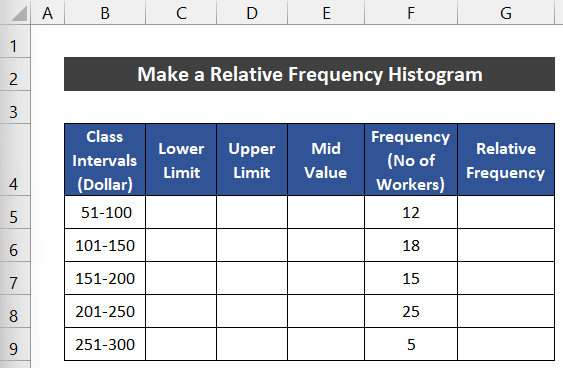
- তাৰ পিছত, ওপৰৰ সীমা '51' আৰু নিম্ন সীমা ' নিজেই ইনপুট কৰক। 100' ক্ৰমে C5 আৰু D5 কোষত।

- এতিয়া, <কোষ নিৰ্ব্বাচন কৰক 1>E5 আৰু এই দুটা সীমাৰ গড় পাবলৈ তলৰ সূত্ৰটো লিখি লওক। আমি মিড ভালভ অনুমান কৰিবলৈ AVERAGE ফাংচন ব্যৱহাৰ কৰিছো।
=AVERAGE(C5:D5)
- প্ৰেছ কৰক প্ৰৱেশ কৰক।
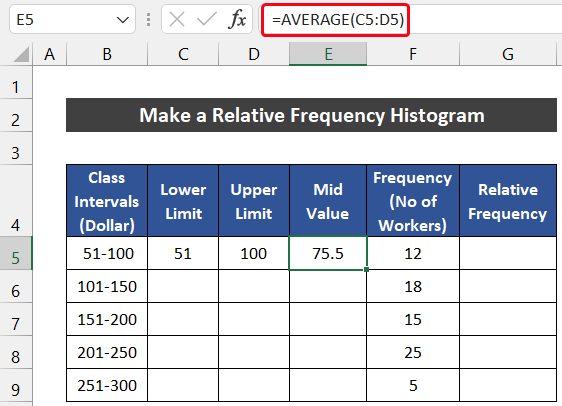
- একেদৰে, শাৰী 6 ৰ বাবে একে প্ৰক্ৰিয়া অনুসৰণ কৰক।

- তাৰ পিছত, ঘৰসমূহৰ পৰিসীমা নিৰ্ব্বাচন কৰক B5:E6 আৰু ড্ৰেগ ফিল হেণ্ডেল আইকন কৰি ডাটা পেটাৰ্ণক E9 কোষলৈ কপি কৰিবলে।

- ইয়াৰ পিছত, আমি SUM ফাংচন<2 ব্যৱহাৰ কৰো> মুঠ শ্ৰমিকৰ সংখ্যা যোগ কৰিবলৈ। তাৰ বাবে তলৰ সূত্ৰটো F10 কোষত লিখি থওক।
=SUM(F5:F9)
- প্ৰেছ কৰক প্ৰৱেশ কৰক তাৰ পিছত, আপেক্ষিক কম্পাঙ্ক<ৰ মান পাবলৈ তলৰ সূত্ৰটো G5 কোষত লিখি লওক ২>। নিশ্চিত কৰক যে, আপুনি নিৰপেক্ষ ঘৰ প্ৰসংগ চিহ্ন ঘৰ F10 ৰ সৈতে ইনপুট কৰে পূৰ্ণ হেণ্ডেল আইকন ব্যৱহাৰ কৰাৰ আগতে।
=F5/$F$10
- এণ্টাৰ টিপক।

- সূত্ৰটো G9 কোষলৈ কপি কৰিবলে ফিল হেণ্ডেল আইকনত দুবাৰ-ক্লিক কৰক ।
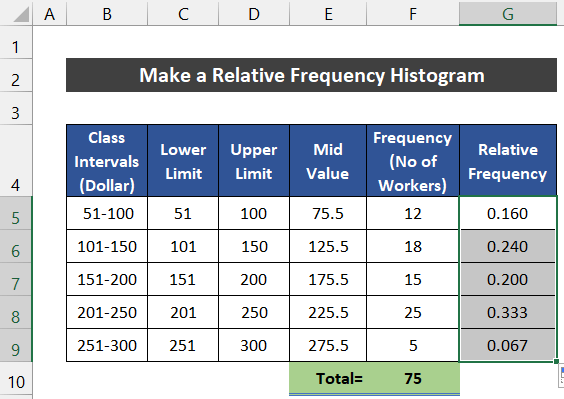
- এতিয়া, আমি আপেক্ষিক কম্পাঙ্কৰ মানৰ বাবে হিষ্টোগ্ৰাম চাৰ্ট প্লট কৰিম।
- তাৰ বাবে, কোষৰ পৰিসৰ বাছক G5:G9 ।
- তাৰ পিছত, সমৰ্পণ টেবত, চাৰ্ট গোটৰ পৰা স্তম্ভ বা বাৰ চাৰ্ট সন্নিবিষ্ট কৰক ৰ ড্ৰপ-ডাউন কাঁড় চিহ্ন নিৰ্ব্বাচন কৰক আৰু 2-D স্তম্ভ অংশৰ পৰা থুপ খোৱা স্তম্ভ বিকল্প নিৰ্ব্বাচন কৰক।

- যদি আপুনি ভালদৰে চায় চাৰ্টত, আপুনি লক্ষ্য কৰিব যে আমাৰ চাৰ্টৰ X-অক্ষত মান নাই।
- এই সমস্যা সমাধান কৰিবলৈ, চাৰ্ট ডিজাইন টেবত, <1 ত ক্লিক কৰক> তথ্য গোটৰ পৰা তথ্য বিকল্প নিৰ্ব্বাচন কৰক।

- ফলত, নামৰ এটা সংলাপ বাকচ তথ্যৰ উৎস নিৰ্ব্বাচন কৰক e ওলাব।
- অনুভূমিক (শ্ৰেণী) অক্ষ লেবেলসমূহ অংশত, 1-5 ৰ এটা যাদৃচ্ছিক সংখ্যাৰ গোট থাকিব। ইয়াক পৰিবৰ্তন কৰিবলৈ, সম্পাদনা বিকল্পত ক্লিক কৰক।
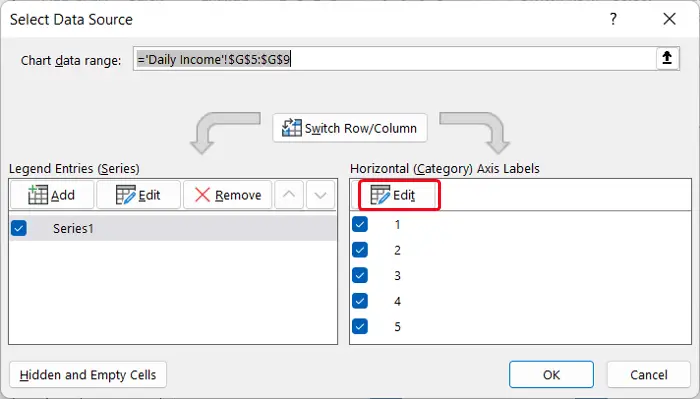
- অক্ষ লেবেলসমূহ শীৰ্ষক আন এটা সৰু সংলাপ বাকচ দেখা যাব। এতিয়া, E5:E9 কোষসমূহৰ পৰিসীমা নিৰ্ব্বাচন কৰক আৰু ঠিক আছে ক্লিক কৰক।

- আকৌ, <1 ক্লিক কৰক>ঠিক আছে তথ্য উৎস নিৰ্ব্বাচন কৰক সংলাপ বাকচ বন্ধ কৰিবলৈ।
- শেষত, আপুনি দেখিব যে X-অক্ষই আমাৰ শ্ৰেণীৰ ব্যৱধানৰ মধ্যম মান পায়।
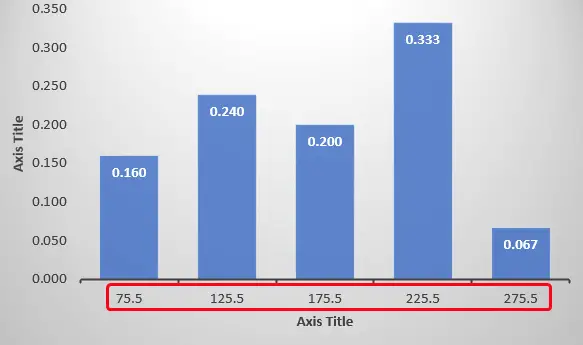
- আপুনি এই টেবৰ পৰাও আপোনাৰ চাৰ্ট ডিজাইন পৰিবৰ্তন কৰিব পাৰে। আমাৰ ক্ষেত্ৰত আমি চাৰ্ট শৈলী গোটৰ পৰা শৈলী 5 বাছি লওঁ।
- ইয়াৰ উপৰিও আমি তিনিটা চাৰ্ট উপাদান ৰাখোঁ যিবোৰ হৈছে অক্ষ, অক্ষ শিৰোনাম, আৰু তথ্য লেবেল । আপোনাৰ ইচ্ছা অনুসৰি উপযুক্ত অক্ষ শিৰোনাম লিখক আৰু ভিতৰৰ শেষ ত তথ্য লেবেল ৰ অৱস্থান বাছক।

- এতিয়া, আমি সকলোৱে জানো যে হিষ্টোগ্ৰামত উলম্ব স্তম্ভবোৰৰ মাজত কোনো ফাঁক নাথাকিব।
- এই শূন্য স্থানটো আঁতৰাবলৈ, ৰ স্তম্ভবোৰত ডাবল-ক্লিক কৰক ফলস্বৰূপে, বিন্যাস শৃংখলা উইন্ডো শীৰ্ষক এটা পক্ষৰ উইন্ডো ওলাব।
- তাৰ পিছত, শৃংখলা বিকল্পসমূহ <ত 2>টেব, শৃংখলা ওভাৰলেপ ক 0% হিচাপে আৰু ব্যৱধান প্ৰস্থ 0% হিচাপে সংহতি কৰক। ফাঁকটো নাইকিয়া হৈ যাব।
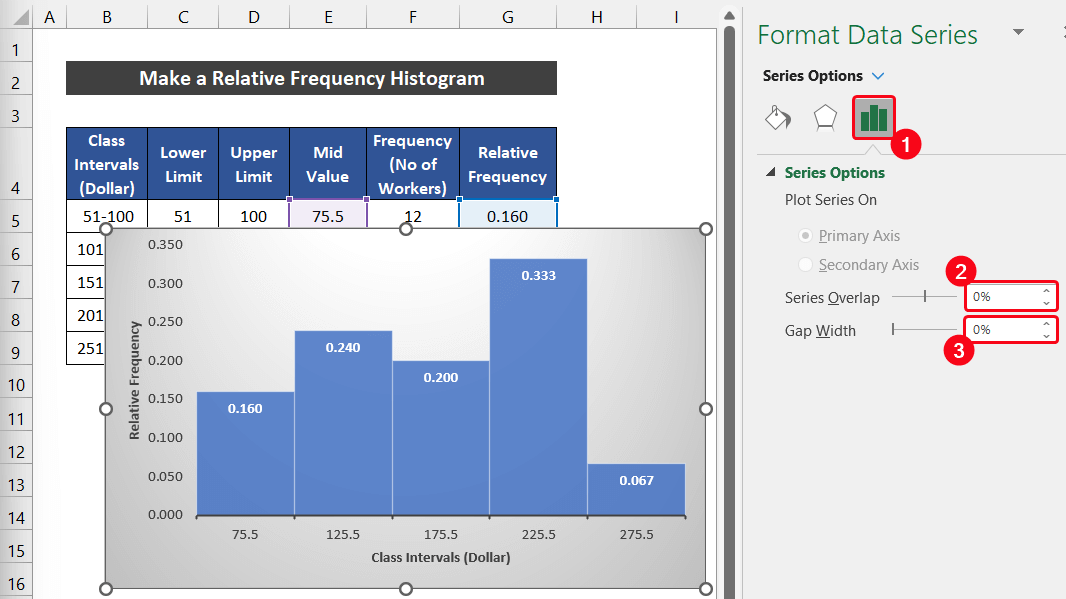
- তাৰ পিছত স্তম্ভৰ সীমা পৃথক কৰিবলৈ Fill & লাইন > সীমা বিকল্প।
- এতিয়া, কঠিন ৰেখা বিকল্প নিৰ্ব্বাচন কৰক আৰু আপোনাৰ স্তম্ভৰ ৰঙৰ সৈতে এটা দৃশ্যমান ৰঙৰ বৈপৰীত্য নিৰ্ব্বাচন কৰক।
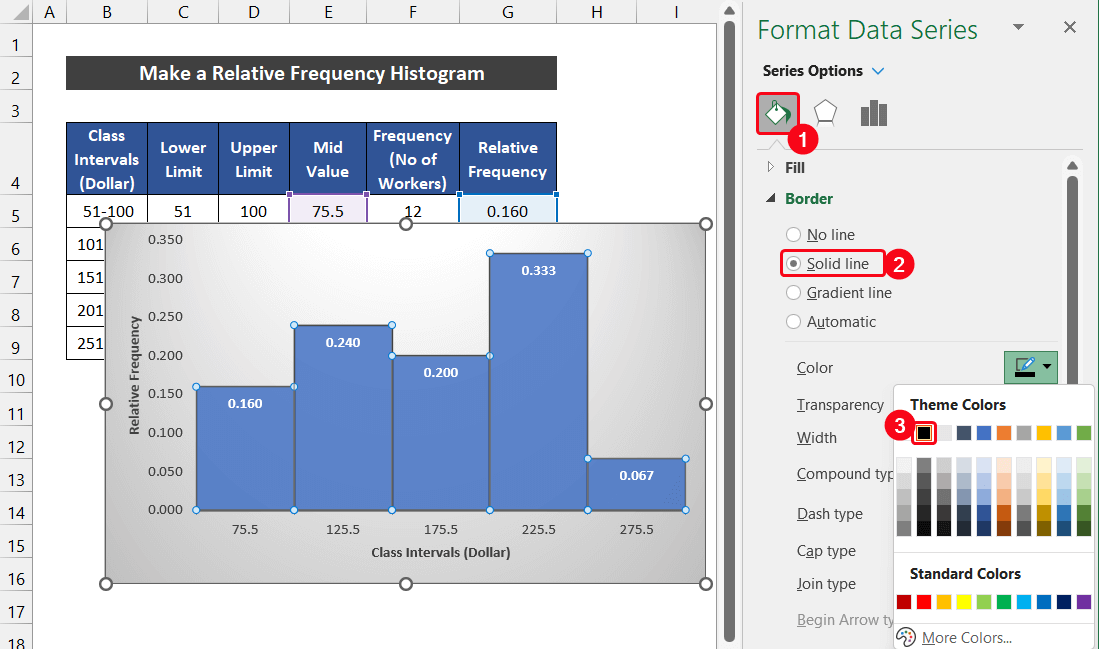
- আমাৰ আপেক্ষিক কম্পাঙ্ক হিষ্টোগ্ৰাম সাজু হৈছে।

শেষত আমি ক’ব পাৰোযে আমি এক্সেলত এটা আপেক্ষিক কম্পাঙ্ক হিষ্টোগ্ৰাম বনাব পাৰো।
অধিক পঢ়ক: এক্সেলত কম্পাঙ্ক বিতৰণ টেবুল কেনেকৈ বনাব পাৰি (৪টা সহজ উপায়)
2. পৰীক্ষাৰ নম্বৰৰ বাবে আপেক্ষিক কম্পাঙ্ক হিষ্টোগ্ৰাম
এই তলৰ উদাহৰণত আমি ১০০ জন ছাত্ৰ-ছাত্ৰীৰ পৰীক্ষাৰ নম্বৰৰ সাতটা শ্ৰেণীৰ ব্যৱধানৰ এটা ডাটাছেট বিবেচনা কৰিছো। শ্ৰেণীৰ ব্যৱধান (চিহ্ন) স্তম্ভ B আৰু কম্পাঙ্ক (ছাত্ৰৰ সংখ্যা) স্তম্ভ C ত আছে।
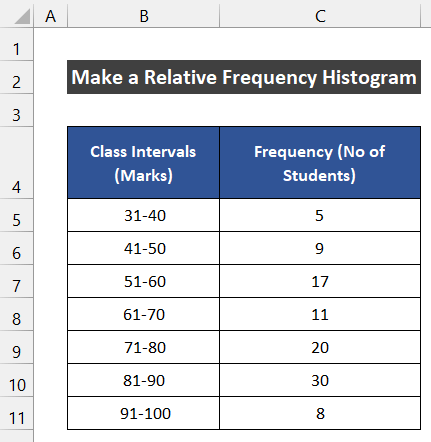
এই ডাটাছেটৰ আপেক্ষিক কম্পাঙ্ক হিষ্টোগ্ৰাম বনোৱাৰ পদ্ধতি তলত দিয়া ধৰণে দিয়া হৈছে:
📌 পদক্ষেপসমূহ:
- প্ৰথমে, শ্ৰেণী ব্যৱধান আৰু কম্পাঙ্ক ৰ মাজত তিনিটা স্তম্ভ সন্নিবিষ্ট কৰক। আপুনি স্তম্ভসমূহ কেইবাটাও ধৰণে যোগ কৰিব পাৰে।
- তাৰ পিছত, নিম্নলিখিত সত্তাসমূহ C4:E4 আৰু G4 কোষসমূহৰ পৰিসীমাত ইনপুট কৰক ছবিখনত দেখুওৱাৰ দৰে।

- এতিয়া, ওপৰৰ সীমা '31' আৰু নিম্ন সীমা ' নিজেই ইনপুট কৰক। 40' ক্ৰমে C5 আৰু D5 কোষত।
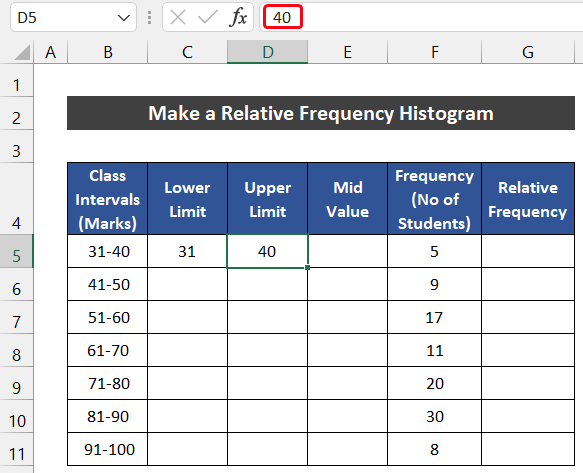
- তাৰ পিছত কোষ নিৰ্বাচন কৰক E5 আৰু এই দুটা সীমাৰ গড় পাবলৈ তলৰ সূত্ৰটো লিখি লওক। আমি মিড ভালভটো অনুমান কৰিবলৈ AVERAGE ফাংচন ব্যৱহাৰ কৰিছো।
=AVERAGE(C5:D5)
- তাৰ পিছত , Enter টিপক।
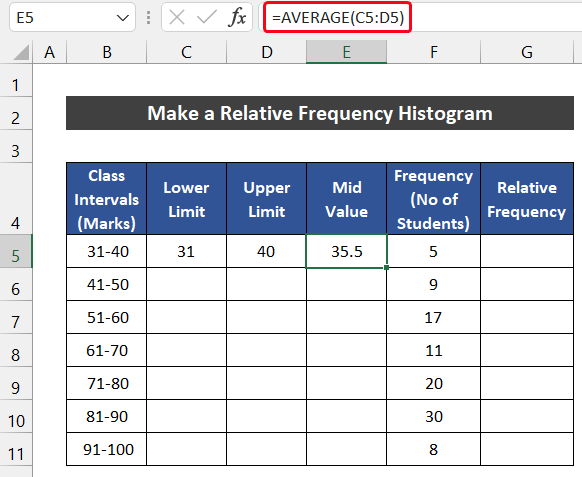
- একেদৰে, শাৰী 6 . ৰ বাবে একে প্ৰক্ৰিয়া অনুসৰণ কৰক
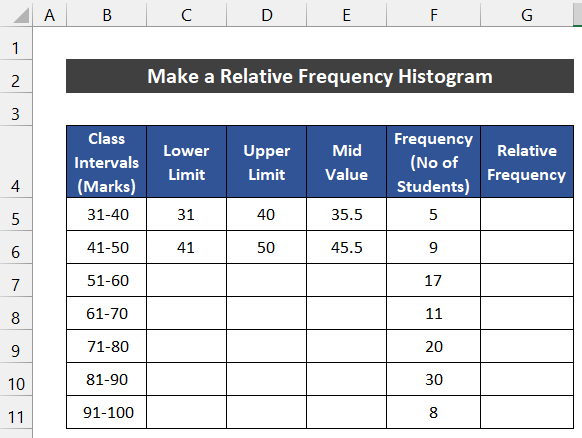
- ইয়াৰ পিছত, কোষৰ পৰিসৰ নিৰ্বাচন কৰক B5:E11 আৰু ড্ৰেগ ফিল হেণ্ডেল আইকন ডাটা পেটাৰ্ণ কপি কৰিবলে E11 কোষলৈ।
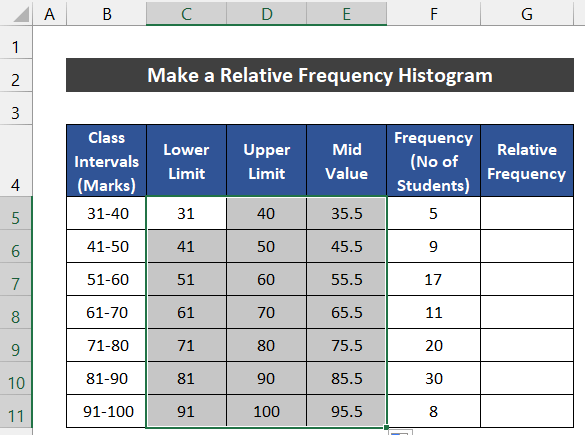
- এতিয়া, আমি শ্ৰমিকৰ মুঠ সংখ্যা যোগ কৰিবলৈ SUM ফাংচন ব্যৱহাৰ কৰো। তাৰ বাবে তলৰ সূত্ৰটো F12 কোষত লিখি থওক।
=SUM(F5:F11)
- প্ৰেছ কৰক Enter key.

- তাৰ পিছত, নিম্নলিখিত সূত্ৰটো G5 কোষত লিখি লওক আপেক্ষিক কম্পাঙ্কৰ মান। নিশ্চিত কৰক যে, আপুনি নিৰপেক্ষ ঘৰ প্ৰসংগ চিহ্ন ঘৰ F12 ৰ সৈতে ইনপুট কৰে পূৰণ নিয়ন্ত্ৰণ আইকন ব্যৱহাৰ কৰাৰ আগতে।
=F5/$F$12
- একেদৰে এণ্টাৰ টিপক।
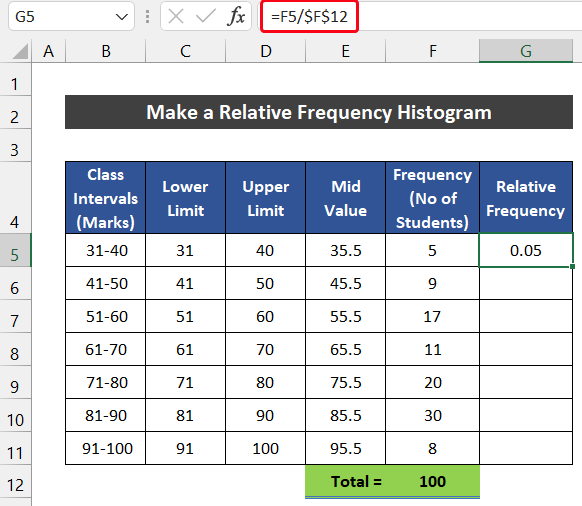
- সূত্ৰটো G11 কোষলৈকে কপি কৰিবলৈ ফিল হেণ্ডেল আইকনত দুবাৰ-ক্লিক কৰক ।

- এতিয়া, আমি আপেক্ষিক কম্পাঙ্কৰ মানৰ বাবে হিষ্টোগ্ৰাম চাৰ্ট প্লট কৰিম।
- তাৰ বাবে, কোষৰ পৰিসৰ বাছক G5:G11 ।
- তাৰ পিছত, স সন্নিৱিষ্ট টেবত, চাৰ্ট গোটৰ পৰা স্তম্ভ সন্নিবিষ্ট কৰক বা বাৰ চাৰ্ট ৰ ড্ৰপ-ডাউন কাঁড় চিহ্ন নিৰ্ব্বাচন কৰক আৰু 2-D স্তম্ভ অংশৰ পৰা থুপ খোৱা স্তম্ভ বিকল্প নিৰ্ব্বাচন কৰক।

- যদি আপুনি সাৱধানে চাৰ্টটো পৰীক্ষা কৰক, আপুনি লক্ষ্য কৰিব যে আমাৰ চাৰ্টৰ X-অক্ষত মান নাই।
- এই সমস্যা সমাধানৰ বাবে, চাৰ্ট ডিজাইন টেবত, <1 ত ক্লিক কৰক> তথ্য ৰ পৰা তথ্য বিকল্প নিৰ্ব্বাচন কৰকগোট।

- তথ্যৰ উৎস নিৰ্ব্বাচন কৰক নামৰ এটা সংলাপ বাকচ ওলাব।
- ত অনুভূমিক (শ্ৰেণী) অক্ষ লেবেলসমূহ অংশ, 1-7 ৰ এটা যাদৃচ্ছিক সংখ্যাৰ গোট থাকিব। ইয়াক পৰিবৰ্তন কৰিবলৈ, সম্পাদনা বিকল্পত ক্লিক কৰক।

- অক্ষ লেবেলসমূহ নামৰ আন এটা সৰু সংলাপ বাকচ দেখা যাব। এতিয়া, কোষৰ পৰিসীমা E5:E11 নিৰ্ব্বাচন কৰক আৰু ঠিক আছে ক্লিক কৰক।
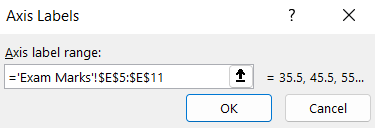
- আকৌ, ক্লিক কৰক ঠিক আছে তথ্য উৎস নিৰ্ব্বাচন কৰক সংলাপ বাকচ বন্ধ কৰিবলৈ।
- শেষত, আপুনি দেখিব যে X-অক্ষই আমাৰ শ্ৰেণীৰ ব্যৱধানৰ মধ্যম মান পায়।

- আপুনি এই টেবৰ পৰাও আপোনাৰ চাৰ্ট ডিজাইন পৰিবৰ্তন কৰিব পাৰে। আমাৰ ক্ষেত্ৰত, আমি চাৰ্ট শৈলী গোটৰ পৰা শৈলী 9 বাছি লওঁ।
- ইয়াৰ উপৰিও, আমি তিনিটা চাৰ্ট উপাদান ৰাখোঁ যিবোৰ হৈছে অক্ষ, অক্ষ শিৰোনাম, আৰু তথ্য লেবেল । আপোনাৰ ইচ্ছা অনুসৰি উপযুক্ত অক্ষ শিৰোনামসমূহ লিখক আৰু বাহিৰৰ শেষ ত তথ্য লেবেল ৰ অৱস্থান বাছক।
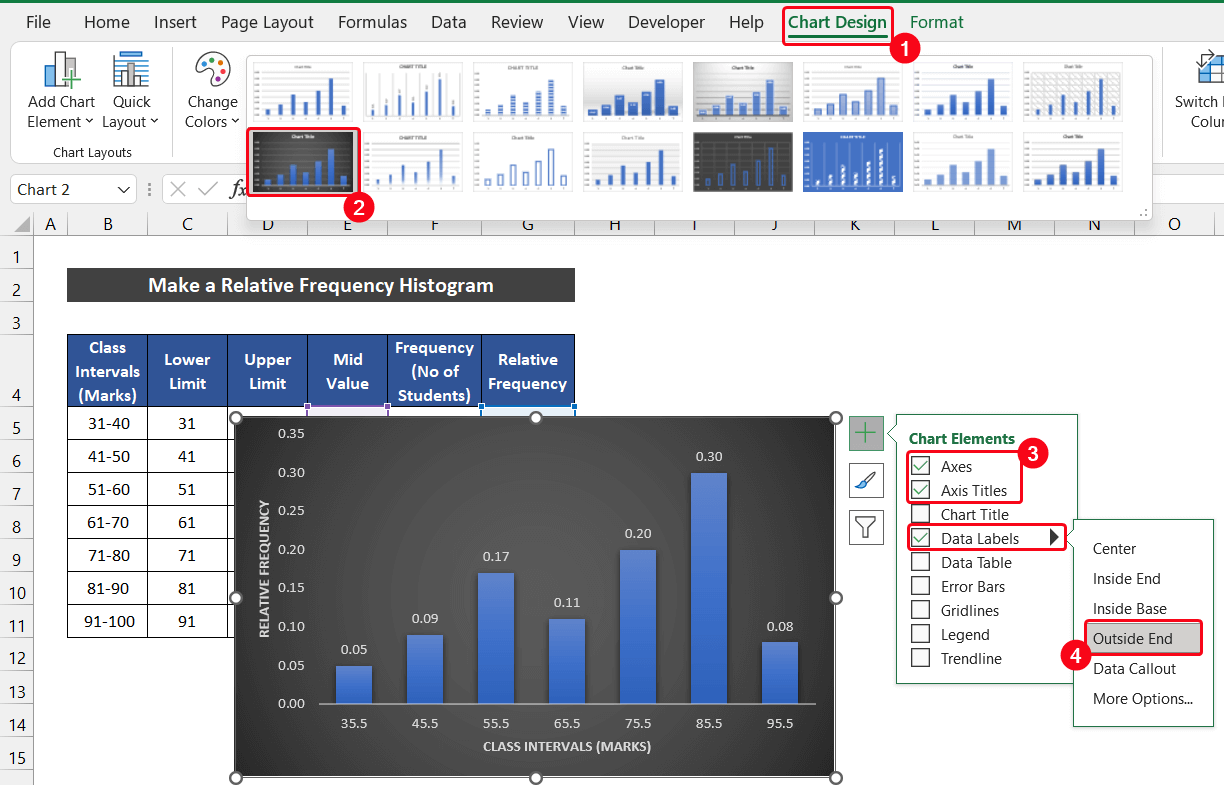
- আমি সকলোৱে জানো যে হিষ্টোগ্ৰামত উলম্ব স্তম্ভৰ মাজত কোনো ফাঁক থাকিব নালাগে।
- এই শূন্য স্থান আঁতৰাবলৈ, ৰ উলম্ব স্তম্ভত দুবাৰ ক্লিক কৰক ফলস্বৰূপে, বিন্যাস শৃংখলা উইন্ডো শিৰোনামযুক্ত এটা পক্ষৰ উইন্ডো ওলাব।
- তাৰ পিছত, শৃংখলা বিকল্পসমূহত টেব, শৃংখলা ওভাৰলেপ ক 0% হিচাপে আৰু ব্যৱধান প্ৰস্থ 0% হিচাপে সংহতি কৰক। দ্য...ব্যৱধান নাইকিয়া হ'ব।

- স্তম্ভৰ সীমা পৃথক কৰিবলৈ, Fill & লাইন > সীমা বিকল্প।
- তাৰ পিছত, কঠিন ৰেখা বিকল্প নিৰ্ব্বাচন কৰক আৰু আপোনাৰ স্তম্ভৰ ৰঙৰ সৈতে এটা দৃশ্যমান ৰঙৰ বৈপৰীত্য বাছক।
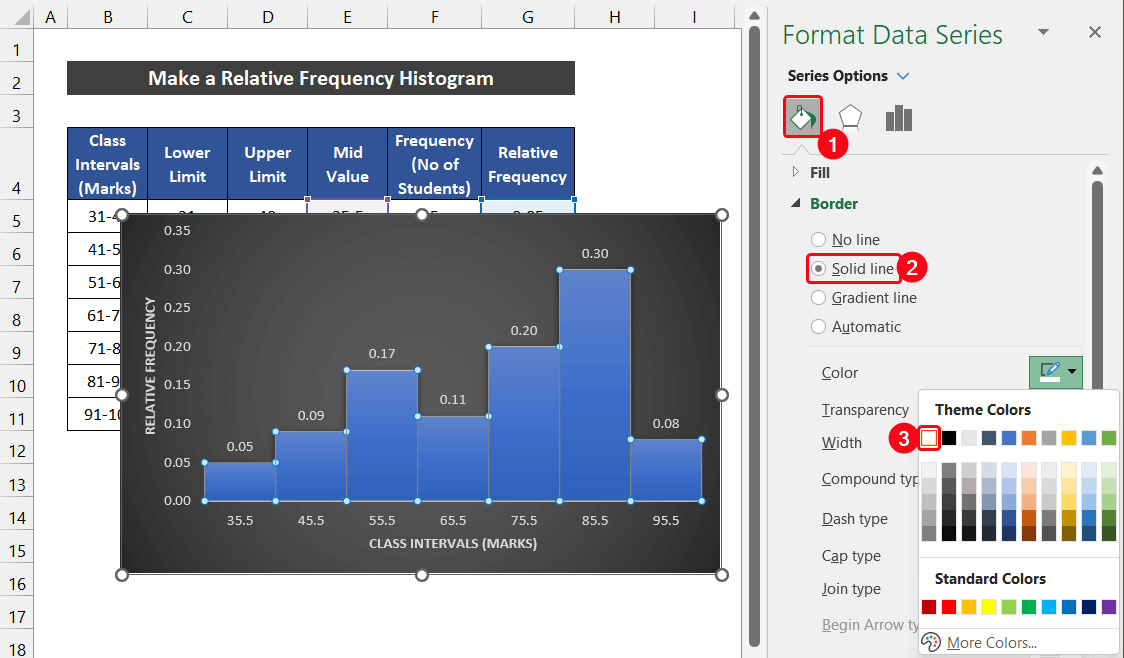
- শেষত আমাৰ আপেক্ষিক কম্পাঙ্ক হিষ্টোগ্ৰাম সাজু হৈছে।

এইদৰে আমি ক’ব পাৰো যে আমি এটা আপেক্ষিক কম্পাঙ্ক হিষ্টোগ্ৰাম বনাবলৈ সক্ষম হৈছো Excel.
অধিক পঢ়ক: এক্সেলত ফ্ৰিকুৱেন্সি বিতৰণ কেনেকৈ কৰিব (৩টা সহজ পদ্ধতি)
3. Covid- 19 সংক্ৰমিত লোক
এতিয়া, আমি এটা বেলেগ ধৰণৰ উদাহৰণ চেষ্টা কৰোঁ। আমি আমেৰিকাৰ 10 প্ৰধান ৰাজ্যৰ ডাটাছেট আৰু Covid-19 আক্ৰান্ত লোকৰ সংখ্যা বিবেচনা কৰিবলৈ ওলাইছো। আমাৰ ডাটাছেটটো B5:C14 কোষৰ পৰিসৰত আছে।
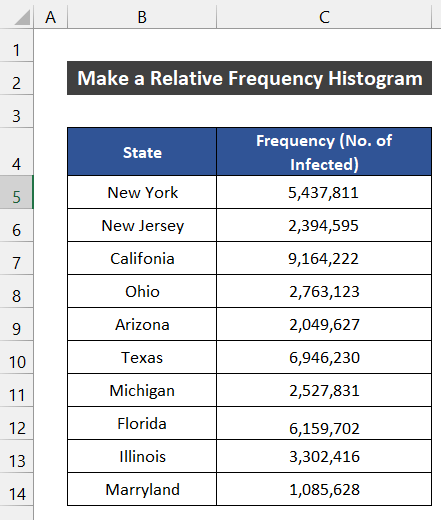
এই ডাটাছেটৰ আপেক্ষিক কম্পাঙ্ক হিষ্টোগ্ৰাম বনোৱাৰ প্ৰক্ৰিয়াটো তলত দিয়া হৈছে:
📌 পদক্ষেপসমূহ:
- প্ৰথমতে আমি মুঠ শ্ৰমিকৰ সংখ্যা যোগ কৰিবলৈ SUM ফাংচন ব্যৱহাৰ কৰো। তাৰ বাবে তলৰ সূত্ৰটো C15 কোষত লিখা।
=SUM(C5:C14)
- এতিয়া , Enter টিপক।
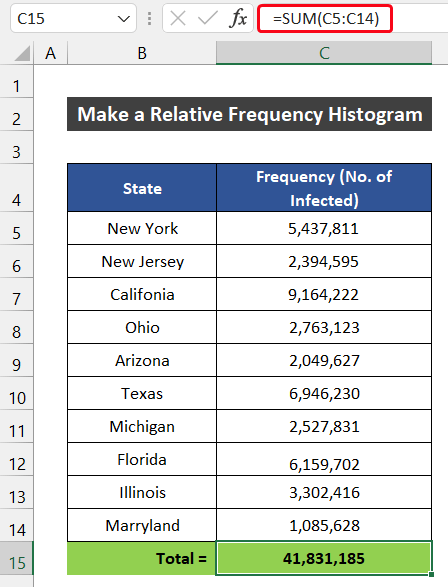
- তাৰ পিছত, পাবলৈ তলৰ সূত্ৰটো D5 কোষত লিখি লওক আপেক্ষিক কম্পাঙ্কৰ মান। নিশ্চিত কৰক যে, আপুনি পূৰ্ণ ঘৰ প্ৰসংগ চিহ্ন C15 কোষৰ সৈতে ইনপুট কৰে পূৰ্ণ হেণ্ডেল ব্যৱহাৰ কৰাৰ আগতেআইকন।
=C5/$C$15
- একেদৰে, এণ্টাৰ টিপক।
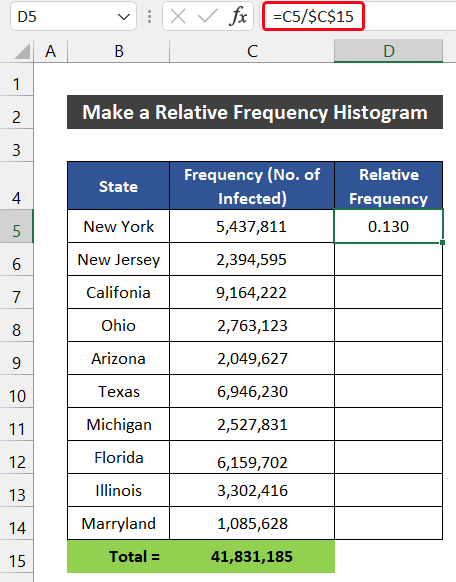
- তাৰ পিছত, দুবাৰ-ক্লিক ফিল হেণ্ডেল আইকনত সূত্ৰটো D14<2 কোষলৈ কপি কৰিবলে>.
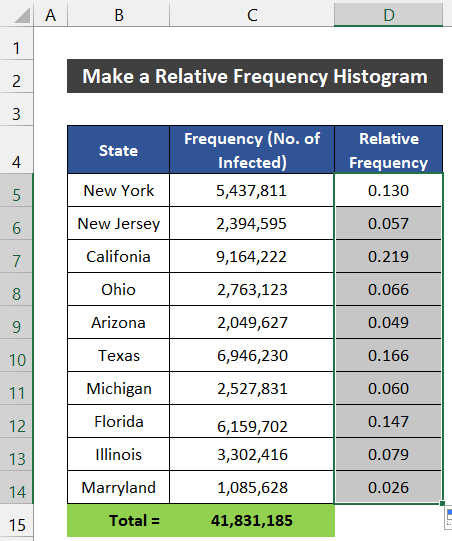
- এতিয়া, আমি আপেক্ষিক কম্পাঙ্কৰ মানৰ বাবে হিষ্টোগ্ৰাম চাৰ্ট প্লট কৰিম।
- গ্ৰাফ প্লট কৰিবলৈ, নিৰ্বাচন কৰক D5:D15 কোষসমূহৰ পৰিসীমা।
- তাৰ পিছত, সন্ধান টেবত, ৰ ড্ৰপ-ডাউন কাঁড় চিহ্ন নিৰ্ব্বাচন কৰক Charts গোটৰ পৰা স্তম্ভ বা বাৰ লেখচিত্ৰ সন্নিবিষ্ট কৰক আৰু 2-D স্তম্ভ অংশৰ পৰা থুপ খোৱা স্তম্ভ বিকল্প নিৰ্ব্বাচন কৰক।
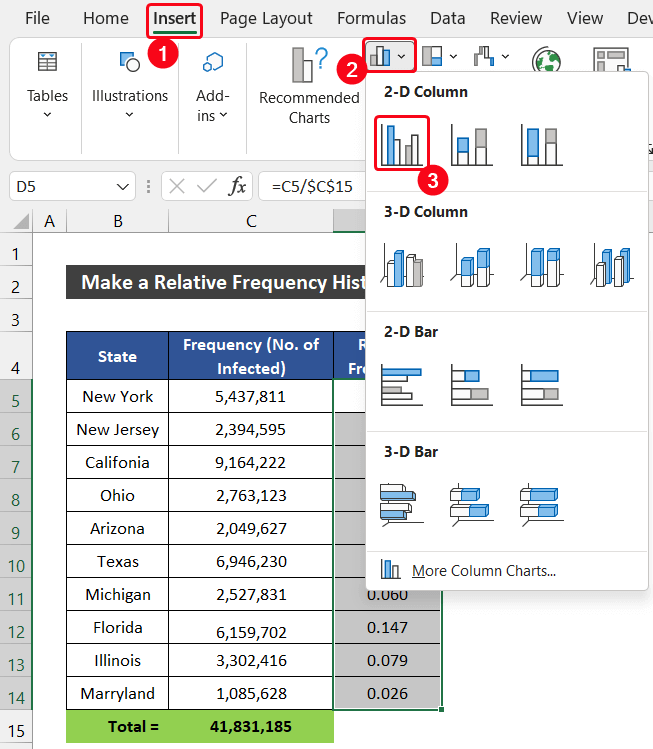
- এতিয়া, যদি আপুনি চাৰ্টটো ভালদৰে চায়, তেন্তে আপুনি লক্ষ্য কৰিব যে আমাৰ চাৰ্টটোৰ X-অক্ষত মান নাই।
- এই সমস্যা সমাধান কৰিবলে, চাৰ্ট ডিজাইন টেবত, তথ্য বিকল্পৰ পৰা তথ্য নিৰ্ব্বাচন কৰক বিকল্পত ক্লিক কৰক।

- তথ্যৰ উৎস নিৰ্ব্বাচন কৰক শীৰ্ষক এটা সংলাপ বাকচ ওলাব।
- তাৰ পিছত, অনুভূমিক (শ্ৰেণী) অক্ষ লেবেলসমূহ ত ধাৰা, দ্য re হ'ব 1-10 ৰ এটা যাদৃচ্ছিক সংখ্যাৰ গোট। ইয়াক পৰিবৰ্তন কৰিবলৈ, সম্পাদনা বিকল্পত ক্লিক কৰক।

- অক্ষ লেবেলসমূহ নামৰ আন এটা সৰু সংলাপ বাকচ দেখা যাব। এতিয়া, কোষৰ পৰিসীমা B5:B14 নিৰ্ব্বাচন কৰক আৰু ঠিক আছে ক্লিক কৰক।
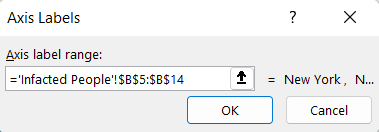
- আকৌ, ক্লিক কৰক ঠিক আছে তথ্যৰ উৎস নিৰ্ব্বাচন কৰক সংলাপ বাকচ বন্ধ কৰিবলৈ।
- শেষত, আপুনি দেখিব যে X-অক্ষই ৰ নাম পায়

